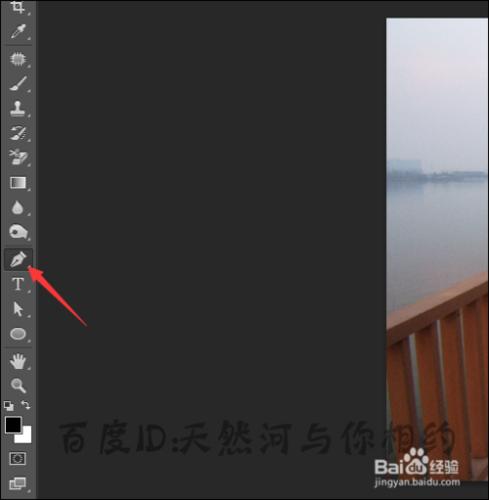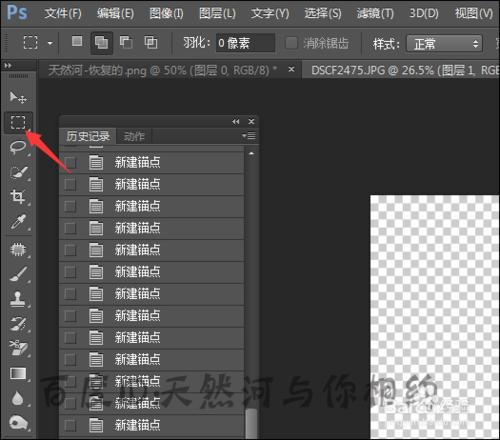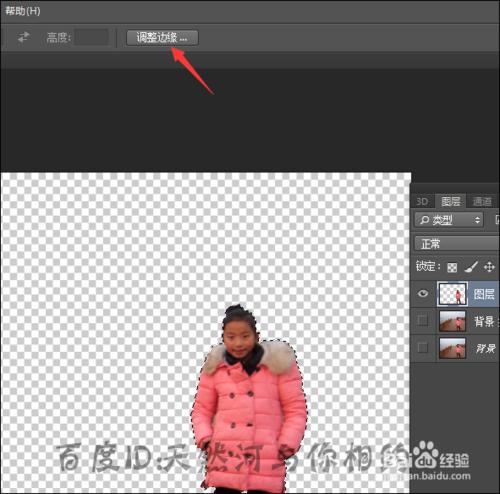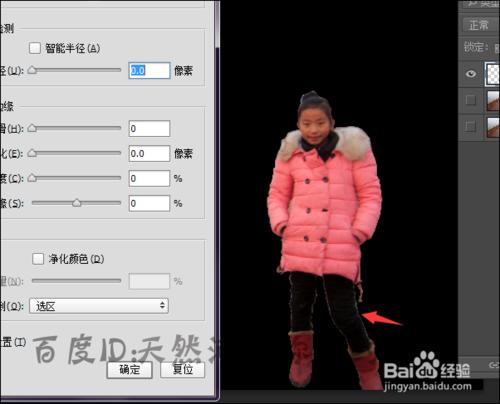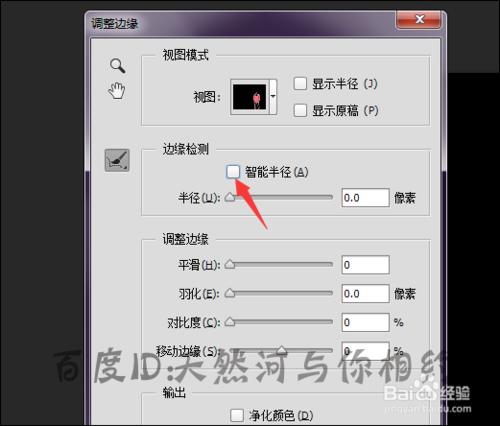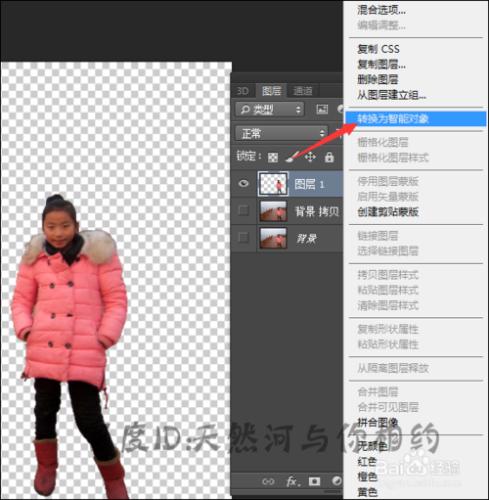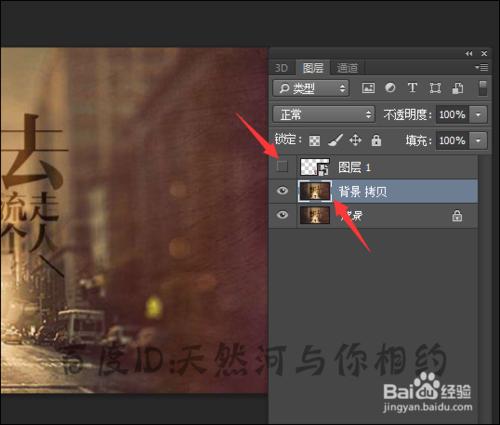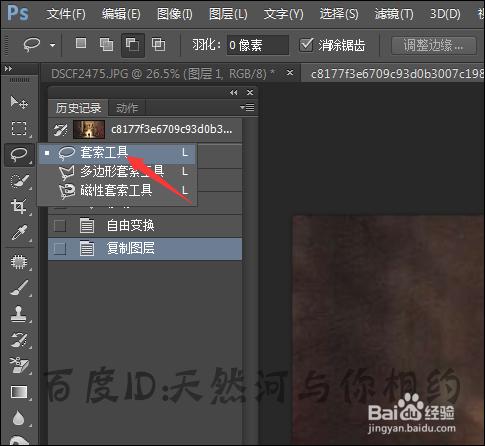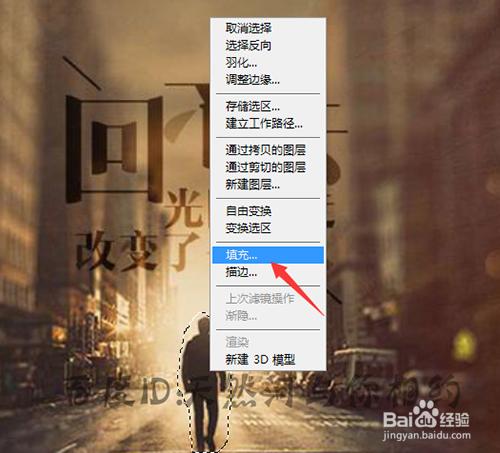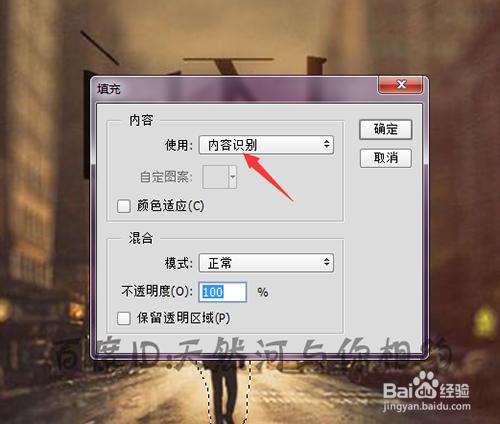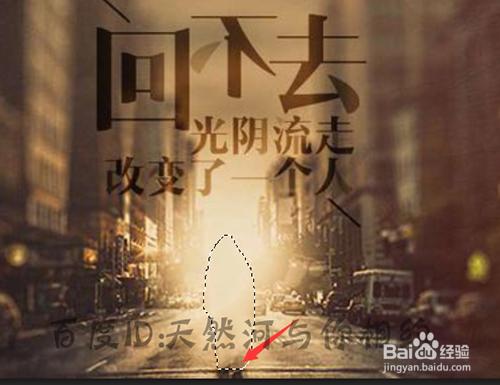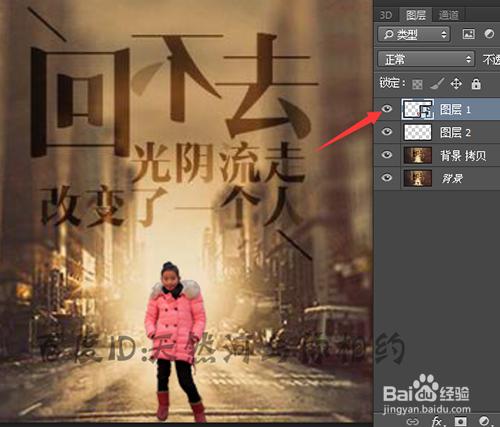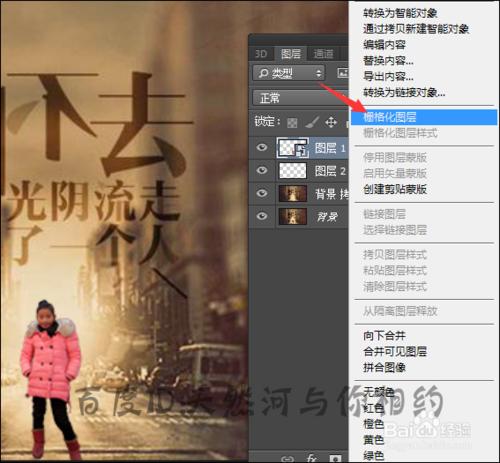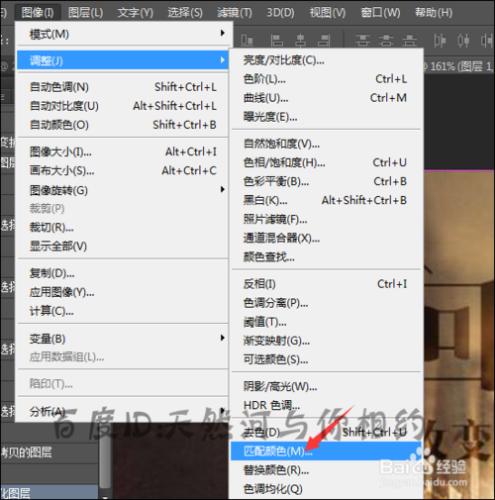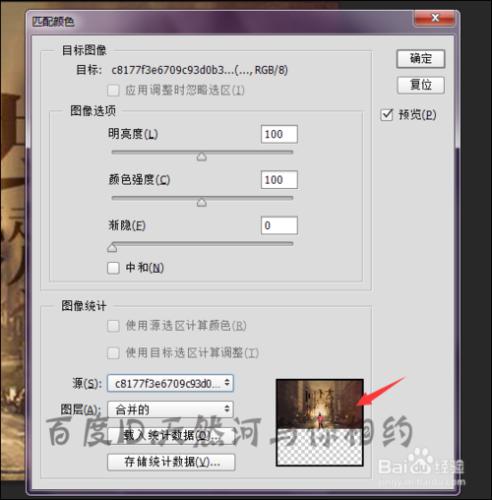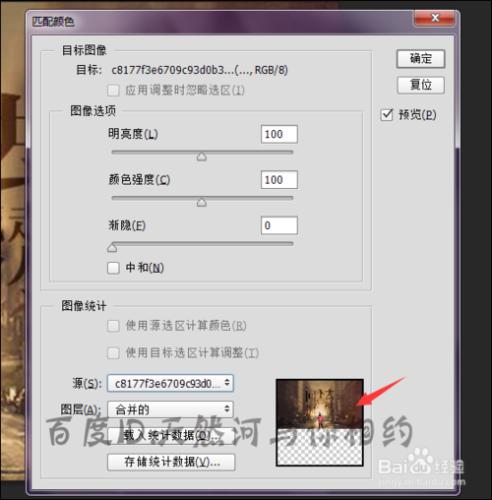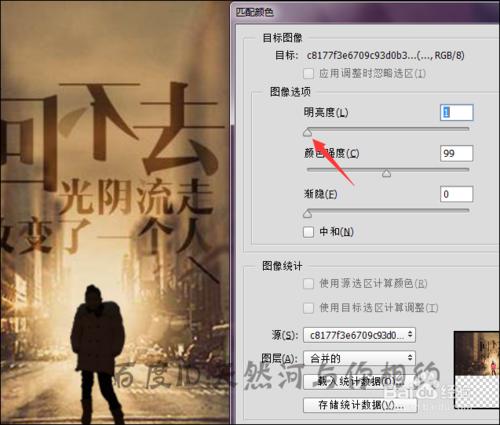當在網上找到一些素材時,如果想要把圖片中的人物替換成自己相片中的人物,需要怎麼樣能過軟件來進行替換的操作。及替換後的相片怎麼通過匹配顏色來達到統一的效果。這裡來具本的操作一下如何製作。
工具/原料
圖片
ps cc 2014
方法/步驟
這裡保存的一張網上搜索的素材及要用到的相片一張。在這兩張圖片中需要把前一個圖片中的人物去掉,只用圖片的背景。在後一張圖片中要把人物摳出來。然後放到前一張人物的地方。最後再調整一下顏色。接下來開始進行製作。
把相片在軟件中打開後,複製一層。這樣可以不使用原來的相片受到損壞,這也是在操作中經常使用的操作。接著需要把這張相片進行摳圖。選擇工具欄中的鋼筆工具。
用放大鏡或鼠標的滾輪把相片放大。這樣在用鋼筆摳圖的時候可以更加的準確。在使用鋼筆工具摳圖的時候,可以結合工具欄中的直接選擇工具及鍵盤上的alt鍵來進行操作。
當把人物的形狀摳出來之後,點擊鍵盤上的回車鍵把人物做出選區。也可以在路徑面板中選擇下面的將路徑做為選區載入。同樣也可以把人物做出選區。
接著在英文的輸入法狀態之下點擊鍵盤上的ctrl+j 鍵,把選區內的人物摳出來。可以看到現在的人物上面並沒有完全的處理好,在邊上還有一些可以看到的邊。就需要通過調整邊緣來把這些邊處理一下。
在工具欄中點一下矩形選框工具。在菜單欄右邊點擊調整邊緣。這裡要用調整邊緣把人物的輪廓進行一個柔化。還需要把人物圖層按著鍵盤上的ctrl鍵,再用鼠標左鍵按著人物圖層前面的縮略圖把人物做出選區。
在彈出的調整邊緣的界面中,可以清楚的看到現在的背景是顯示的黑色,所以上面的邊緣也就看的更加清楚。點擊界面中的智能半徑。接著把它的半徑調整為8左右。把它的平滑,羽化,對比度都稍微的調整一下1左右。把它的移動邊緣調為-18。點擊下面的淨化顏色。
調整好所有的數據後點擊確定。這時的效果看起來要好很多。接著在這個圖層上面點擊右鍵,在列表中選擇轉換為智能對象。
把人物直接拉入到圖片層中。這時人物圖片還是比較大的,按著鍵盤上的alt+shift鍵選中一個角把圖片進行等比例的縮小。把它調到合適的大小。
把人物圖層前面的眼睛關閉。把下面的背景圖層中的人物進行一個去除。使用工具欄中的多邊形套索工具把人物全部選中。
做出選區後,直接在選區中點擊右鍵,選擇填充。在彈出的填充界面中,這裡可以直接在下拉銨鈕中選擇內容識別。
選擇好內容識別在上面點擊確定後,就可以把圖片中不需要的人物進行一下去除。點擊打開摳出人物前面的眼睛。這時看起來它的顏色和背景的顏色是不太協調的,這裡還需要對人物的顏色進行一個調。
在人物圖層上麵點擊右鍵,選擇刪格化圖層。選擇圖像菜單下面的調整----匹配顏色。這時會彈出一個匹配顏色的界面,在這個界面的圖像統計下面有一個源。默認的是無。點擊右邊的下拉展開按鈕。
在源的列表中選擇背景圖層。這時它就會自動的把人物層與這個背景圖層進行一個顏色的匹配。除了自動調整之外,還可以手動的在圖像選項上面進行明亮度和顏色強度的調整。可以把人物處理成想要的效果。